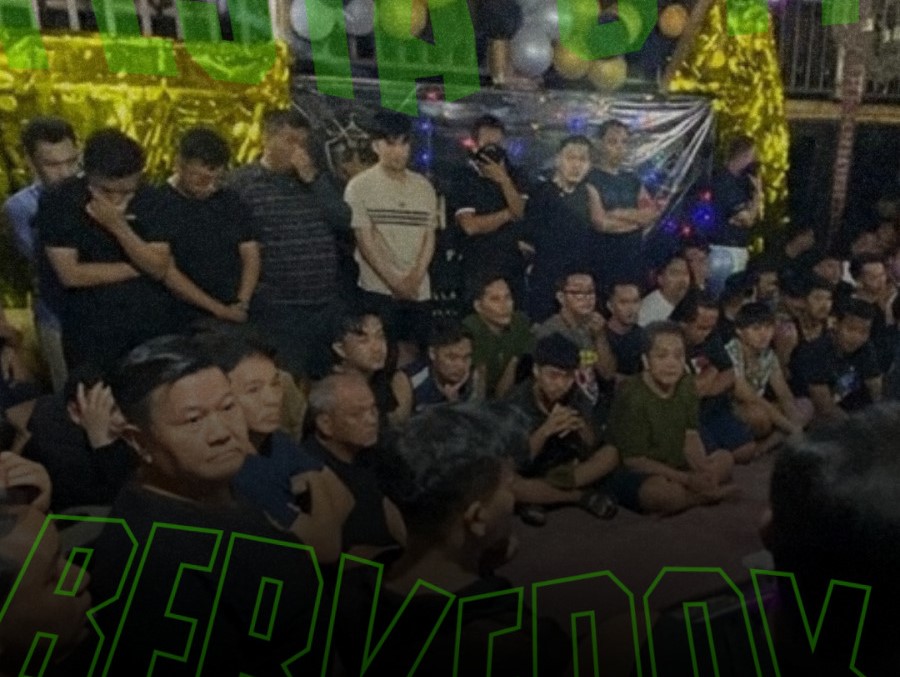zonamahasiswa.id - Halo, Sobat Zona. Gimana kabarnya nih? Semoga baik dan sehat selalu ya. Mimin mau tanya nih, tahu nggak sih kalau garis (line) itu penting untuk membuat suatu lembar kerja? Line sendiri dalam Word biasanya dibuat untuk kepala surat atau kop surat, pembuatan bagan alir, maupun struktur organisasi.
Dalam membuat garis sendiri ternyata ada cara mudahnya lho Sobat Zona. Oleh karena itu, Mimin akan membagikan langkah-langkah membuat line di Microsoft Word yang hanya butuh 3 detik. Yuk, simak ulasannya!
Baca Juga: 5 Cara Memotivasi Diri Buat Si Mager agar Semangat Olahraga
Langkah-Langkah Garis Horizontal Tunggal Tipis
- Buka file Word yang akan ditambahkan garis dan ketik tiga karakter hyphen (---).
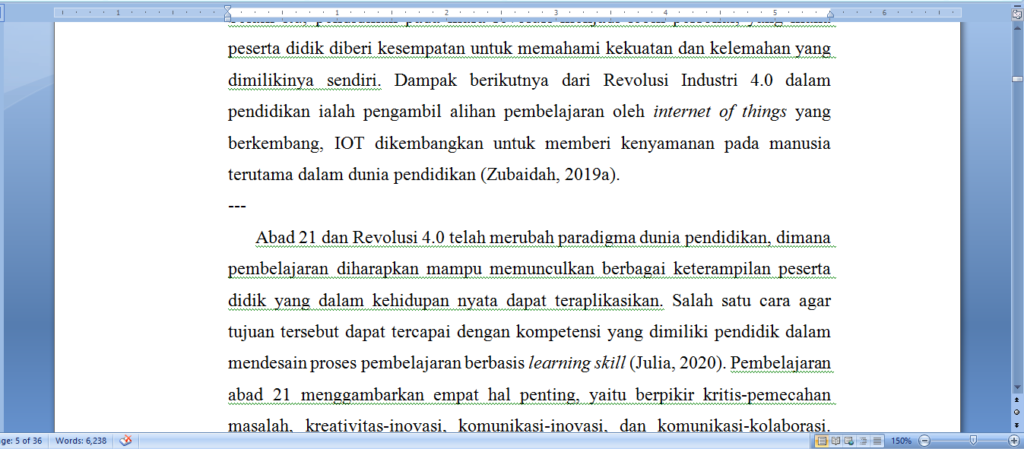
- Kemudian, tekan tombol Enter hingga memunculkan garis horizontal tunggal tipis.
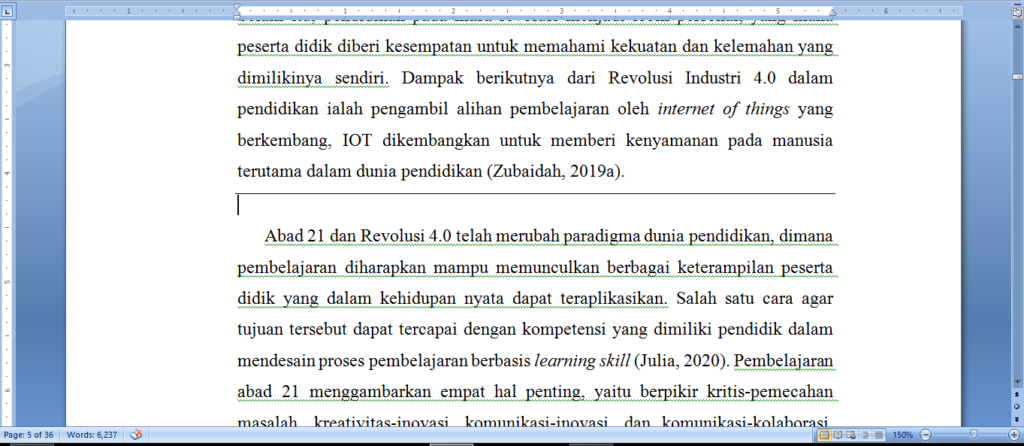
Langkah-Langkah Garis Horizontal Tunggal Tebal
- Buka file Word yang akan ditambahkan garis dan ketik tiga karakter underline ( _ _ _ ).
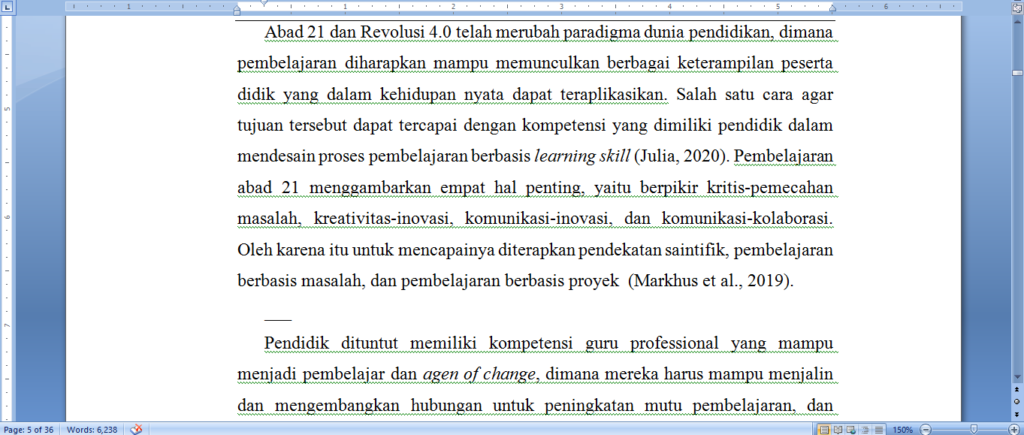
- Kemudian, tekan tombol Enter hingga memunculkan garis horizontal tunggal tebal.
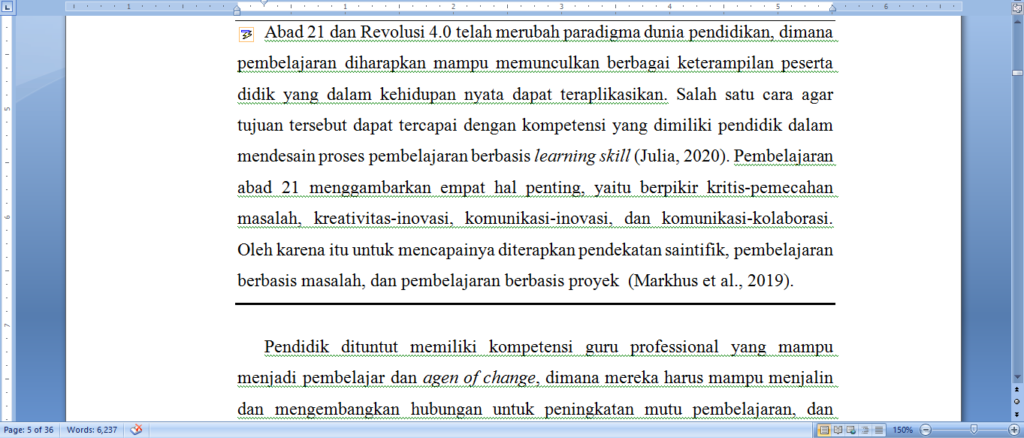
Langkah-Langkah Garis Horizontal Ganda
- Buka file Word yang akan ditambahkan garis dan ketik tiga karakter equal sign (===).
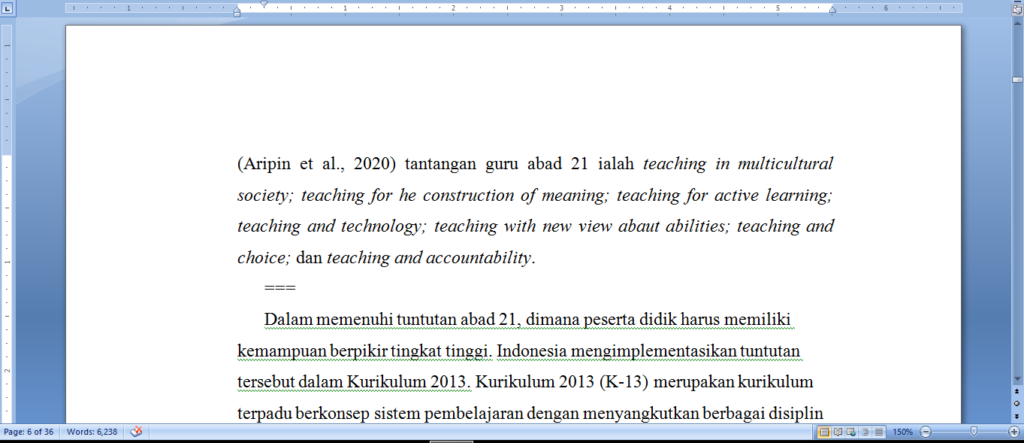
- Kemudian, tekan tombol Enter hingga memunculkan garis horizontal ganda.
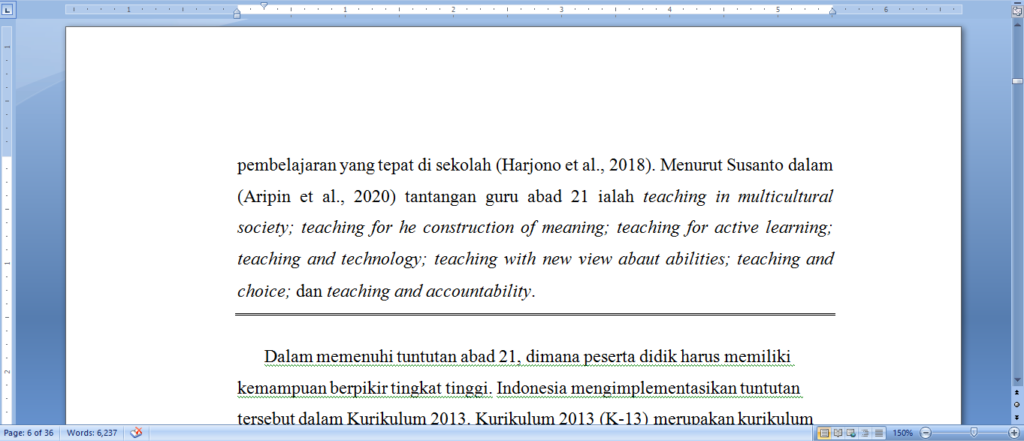
Langkah-Langkah Garis Horizontal Putus-Putus
- Buka file Word yang akan Sobat Zona tambahkan garis dan ketik tiga karakter asterisks (***).
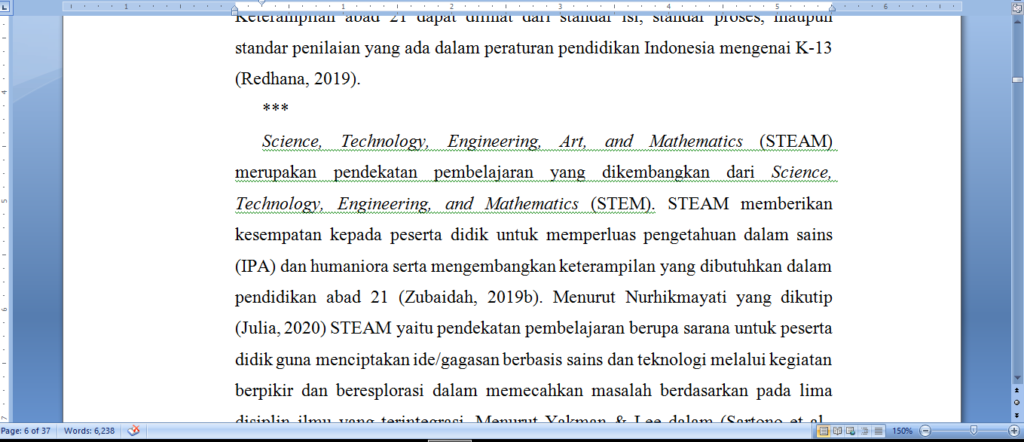
- Kemudian, tekan tombol Enter hingga memunculkan garis lurus namun putus-putus.
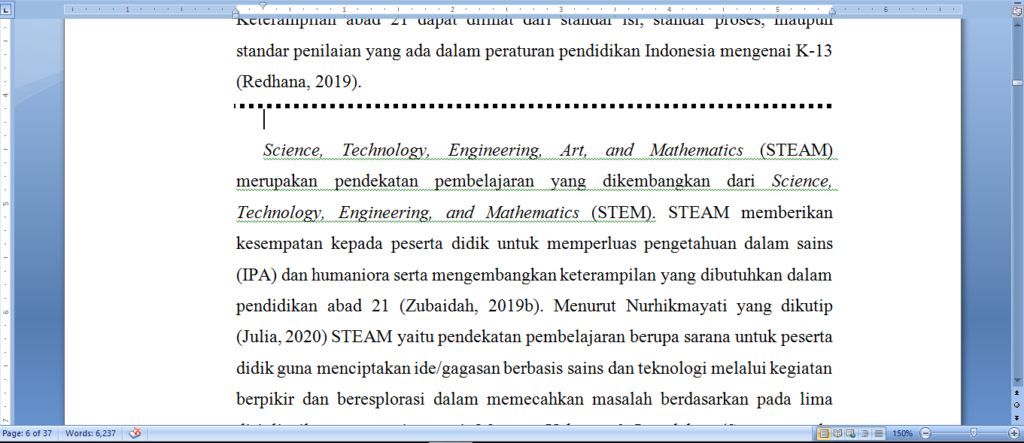
Langkah-Langkah Garis Horizontal Berlapis Tiga
- Buka file Word yang akan Sobat Zona tambahkan garis dan ketik tiga karakter number sign (###).
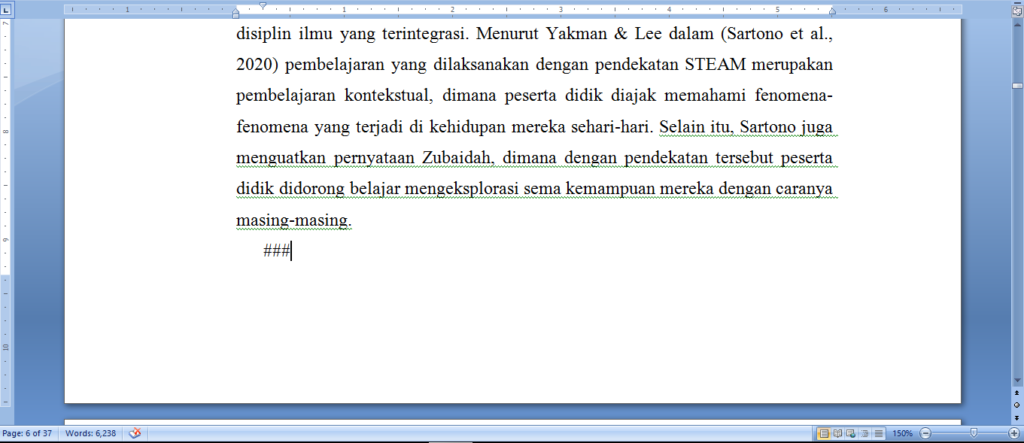
- Kemudian, tekan tombol Enter hingga memunculkan garis lurus berlapis tiga atau terdapat tiga garis yang bersusun.
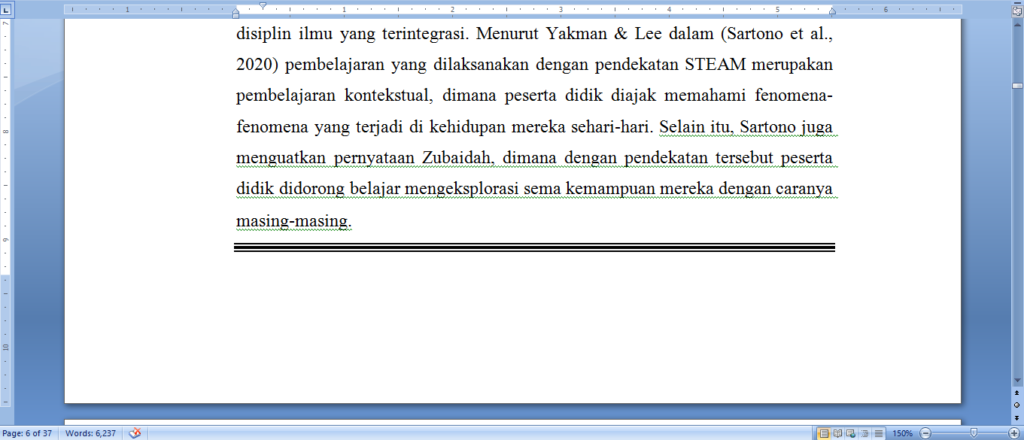
Langkah-Langkah Garis Horizontal Berbentuk Susunan Segitiga
- Buka file Word yang akan Sobat Zona tambahkan garis dan ketik tiga karakter tildes (~~~).
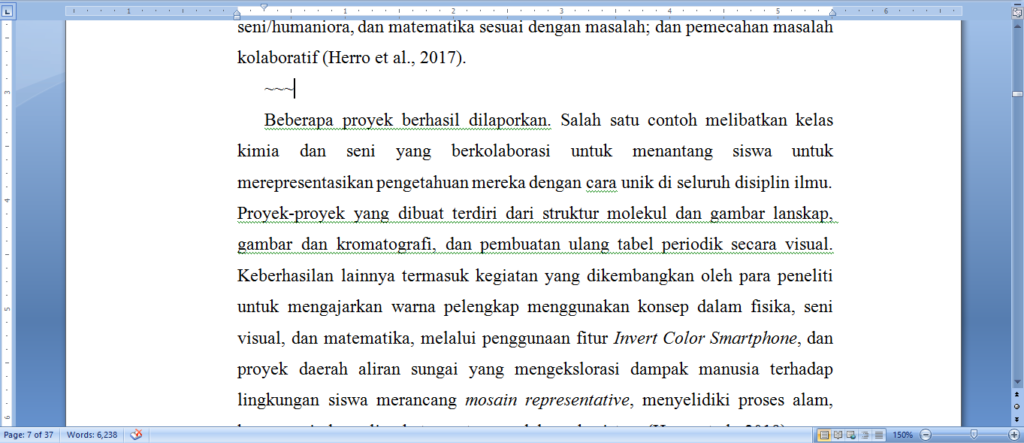
- Kemudian, tekan tombol Enter hingga memunculkan garis lurus bergelombang seperti air atau memiliki bentuk seperti susunan segitiga tipis.
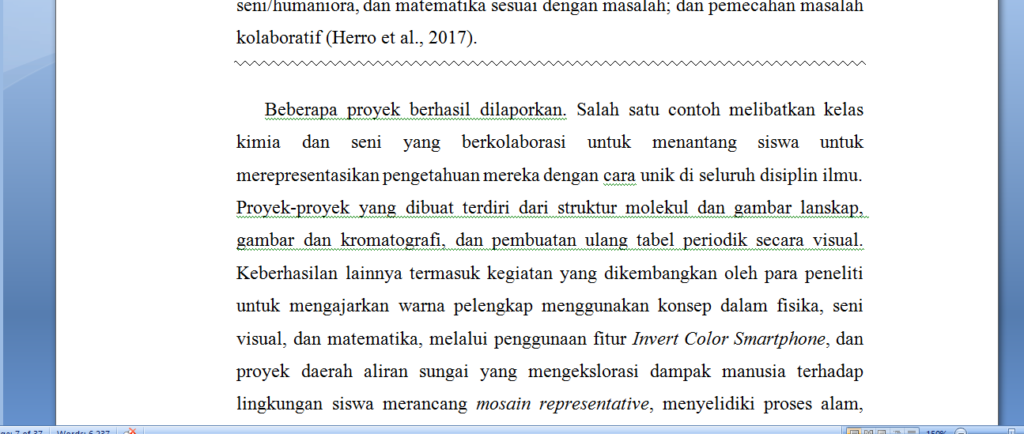
Cara Mudah Buat Line di Microsoft Word, hanya Butuh 3 Detik
Itulah ulasan Mimin tentang cara membuat line di Microsoft Word. Ternyata mudah banget kan membuat line di Word? Nah, sekarang ayo coba cara mudahnya!
Semoga ulasan ini bermanfaat untuk Sobat Zona. Jangan lupa untuk terus mengikuti informasi seputar perkuliahan dan mahasiswa, serta aktifkan notifikasinya.
Baca Juga: 5 Cara Jitu Atasi Kekecewaan ala Mahasiswa Psikologi
Komentar
0